
 百图钢筋CAD用户手册.doc
百图钢筋CAD用户手册.doc
《百图钢筋CAD用户手册.doc》由会员分享,可在线阅读,更多相关《百图钢筋CAD用户手册.doc(28页珍藏版)》请在咨信网上搜索。
1、第一章 钢筋图的绘制第一节 基本设置用户启动百图水利钢筋CAD软件时,软件不要求必须使用某个图形样板文件,所以用户以AutoCAD自带的样板图acad.dwt或acadiso.dwt文件进入AutoCAD系统即可。系统启动以后,对正版用户,系统会自动弹出如图11所示的欢迎对话框,用户关闭该对话框后,系统接着弹出如图12所示的设置绘图参数对话框。图11百图水利钢筋CAD欢迎对话框 图12 设置绘图参数对话框对图12所示的设置绘图参数对话框中的有关参数设置解释如下:该对话框是从我公司所开发的断面CAD软件移植过来的,当绘制建筑物的结构图和钢筋图时,水平绘图比例和竖直绘图比例必须相同。这里所指的绘图
2、比例实际相当于AutoCAD的打印出图比例,这里主要有二种设置方法,分别对应二种画图习惯。第一种用户绘图时,喜欢以毫米为单位,以工程的实际尺寸绘制图形,将来打印出图时,如果按1:100的比例出图,就在该对话框中的水平向绘图比例和竖直向绘图比例栏中都输入100,系统会自动计算图中标注文字的默认高度为1002.5毫米,自动计算钢筋线的默认宽度为1000.5毫米。将来按1:100的比例打印到图纸上以后,字高同时自动缩小100倍,变为2.5毫米,钢筋线宽自动缩小100倍,变为0.5毫米,正是我们所需要的。同理,如果按1:50的比例出图,就在该对话框中的水平向绘图比例和竖直向绘图比例栏中都输入50,系统
3、会自动计算图中标注文字的默认高度为502.5毫米,自动计算钢筋线的默认宽度为500.5毫米。将来按1:50的比例打印到图纸上以后,字高同时自动缩小50倍,变为2.5毫米,钢筋线宽自动缩小50倍,变为0.5毫米,也正是我们所需要的。特殊情况:有时如果按1:50的出图比例,进行了参数设置,并绘制好了图形,但是打印出图时,希望按1:100的比例输出,若图形不作调整,就会发现打印到图纸上的文字太小,钢筋线太细,不符合设计要求。先别着急,在打印出图前,用一下百图工具下面的“调整出图比例”功能就解决问题了,软件会自动把图中的所有标注文字的高度和粗线的线宽进行调整。有时一张图纸上的几个图形绘图比例不同,比如
4、总体结构图的绘图比例是1:100的,细部结构图及钢筋图的绘图比例是1:50的,这是仍然按照各个图形的绘图比例要求设置比例,绘制各个图形,将来放入标准图框以后,准备打印出图时,用一下百图工具下面的“图形智能缩放”功能就解决问题了,有选择的对个别不同比例的图形进行放大或缩小的操作,软件会根据正式出图比例调整图中所有文字(包括标注文字)、箭头的大小(切记,不可使用AutoCAD自带的缩放命令,因为该命令不会调整图中标注文字和标注箭头的大小)。第二种用户绘图时,喜欢先把工程的实际尺寸缩小若干倍以后绘制到CAD中,将来按1:1的比例打印出图,此时就在该对话框中的水平向绘图比例和竖直向绘图比例栏中都输入1
5、,系统会自动计算图中标注文字的默认高度为12.5毫米,自动计算钢筋线的默认宽度为10.5毫米。将来按1:1的比例打印到图纸上以后,字高同时自动缩小1倍,变为2.5毫米,钢筋线宽自动缩小1倍,变为0.5毫米,也正是我们所需要的。根据建筑物图纸的标注习惯,高程标注自动以米为单位,小数位数设为2或3,长度标注以毫米为单位,小数位数设为0。其它接受默认值。实际操作时,如果用户错过了该对话框的设置,或者想重新设置有关参数,可以选择钢筋图菜单栏中的“设置绘图参数”菜单项。当用户发现所绘图形与标注文字大小不协调时,就是设置绘图参数对话框中的绘图参数设置不当造成的,须重新设置。第二节 钢筋的绘制一、 线钢筋的
6、绘制建议用户用AutoCAD的复合线命令绘制线钢筋,绘制线钢筋时,为了节约时间,可以暂时不指定线宽,将来用“线钢筋批量加粗”命令,批量加粗。如果用户用直线(line)命令绘制的线钢筋,必须得用“线钢筋批量加粗”命令加粗,钢筋CAD系统自动把它转化为复合线,才能用钢筋标注工具标注,否则软件不承认是钢筋。如果用户已经绘制好了一根钢筋,可以用“钢筋水平阵列”或“钢筋竖直阵列”命令等距离复制多根钢筋。二、点钢筋的绘制钢筋CAD系统提供了绘制点钢筋的命令,程序内部是调用donut命令绘制的,这样可节约文件容量,用户不可用先画圆,然后再用把圆填充的办法画点钢筋,因为这样文件容量很大,钢筋CAD系统不承认这
7、种画法。如果用户已经绘制好了一点钢筋,也可以用“钢筋水平阵列”或“钢筋竖直阵列”命令等距离复制多根钢筋。第三节 钢筋的标注钢筋CAD系统提供了竖直线钢筋水平标注、水平线钢筋竖直标注、点钢筋水平标注、点钢筋竖直标注、单根钢筋引线标注、圆上点钢筋圆形标注、弧上钢筋弧形标注等多种标注工具。钢筋CAD系统提供了菜单和工具条按钮,钢筋属性在对话框中输入,容易理解,不易出错。钢筋编号和文字串位置动态预览显示,所见即所得。动态可视化标注各种类型的钢筋是百图水利钢筋CAD软件系统的优势。每种型号的钢筋标注完成后,钢筋信息自动储存在钢筋和钢筋编号中,钢筋编号自动以红色显示,已标注的钢筋自动以粉红色显示,以便与其
8、它未标注的钢筋区分开来。第四节 自动生成钢筋表和材料表图中钢筋标注完成后,就可以使用“自动生成钢筋表”菜单项,激活该功能后,系统提示:“请选择要参与统计的钢筋编号”,此时选择图中的钢筋编号即可,可以使用各种选择方式(单选或窗选或交叉框选等各种选择方式),系统会识别红色的钢筋编号,其它图形实体会被自动忽略。提醒一下,有时候比如底板中的钢筋在底板平面图和剖面图中同时都有标注,自动生成钢筋表时,只选择底板平面图上的编号即可(当然,只选择底板剖面图上的编号也可),如果全部选择,系统会把二者根数相加。选择完钢筋编号(以回车结束选择)以后,系统进一步提示“请点取表格位置:”,用户用鼠标在绘图区的空白位置,
9、任意点一下鼠标即可,软件就会自动生成钢筋表。在钢筋表的钢筋型号栏中,没有显示内容,需要用户手工补充。钢筋表自动生成,就可以使用“自动生成材料表”菜单项,激活该功能后,系统提示:“请选择刚生成的钢筋表”,此时主要选择钢筋表中的总长栏中的以红色显示的数字即可,可以使用各种选择方式(单选或窗选或交叉框选等各种选择方式),系统会识别红色的总长数字,其它图形实体会被自动忽略。选择完钢筋表中的总长数字(以回车结束选择)以后,系统进一步提示“请点取表格位置:”,用户用鼠标在绘图区的空白位置,任意点一下鼠标即可,软件就会自动生成材料表。第五节 钢筋图的编辑修改在钢筋图、钢筋表和材料表的设计生成过程中,可以对任
10、何内容进行修改。一、钢筋的修改可以利用AutoCAD的任何删除、移动、复制等任何编辑工具,修改图中的点钢筋和线钢筋,也可以利用我公司提供的“钢筋加弯勾”功能改变钢筋型式。二、钢筋编号的修改可以对用户所选中的钢筋编号进行批量修改,当系统提示“请输入修改数据(可带正负号)”时,可输入+1、+2、3、1、2、3等类似的数据。系统就会对所选中的钢筋编号在原数值的基础上批量增减某一固定数值。三、钢筋属性的修改已标注完成的钢筋,钢筋的级别、直径、单根长、布置间距等信息保存在钢筋本身的图形实体中,可以利用“钢筋及编号属性查询与修改”功能,来查询和修改单根钢筋的属性,也可利用“钢筋属性匹配(批量修改)”功能,
11、批量地使某些钢筋赋上与某一根钢筋相同的信息。已标注完成的钢筋,钢筋的根数、级别、直径、单根长、布置间距等信息也同时保存在钢筋编号(文本)图形实体中,可以利用“钢筋及编号属性查询与修改”功能来查询和修改。将来生成钢筋表时,主要是根据钢筋编号中保存的信息来完成钢筋表的计算、统计工作。如果已经生成了钢筋表,用户又回头修改了钢筋编号中保存的信息,钢筋表不会动态更新。用户须再一次使用“自动生成钢筋表”功能,重新生成另外一个钢筋表。须再一次使用“自动生成材料表”功能,根据重新生成钢筋表,再另外生成一个材料表。四、钢筋标注字串的修改钢筋标注字串例如816300,在钢筋CAD系统中是普通的用text命令书写的
12、文本,不与钢筋编号和钢筋实体建立关联,用户在任何时候,都可以用鼠标双击该钢筋标注字串,在系统显示的对话框中修改其内容,比如把816300改为1020250,此时保存在钢筋编号和钢筋实体中的信息并没有被修改,用户还必须再利用“钢筋及编号属性查询与修改”功能,来再一次修改钢筋的属性。五、钢筋表行距的修改对极个别型式比较复杂的钢筋,钢筋表的行距可能过窄,可以利用AutoCAD的拉伸命令把该行加宽。第二章 百图标注工具第一节 高程和水位标注“高程标注”命令可用于标注指定点的高程。可按下述任何一种方法激活“高程标注”命令:1) 从“断面标注”工具条中选择“高程标注”图标,如图2-1所示。 图2-1从“断
13、面标注”工具条中执行“高程标注”命令2) 从“百图标注”下拉菜单中选择“高程标注”命令。激活高程标注命令后, “钢筋CAD”系统提示“请输入高程插入点:”,用户用键盘输入插入点,或者用鼠标设备在图形工作区指定一点即可。为了保证绘图精度,建议用捕捉方式指定图形特征点。给定了插入点后,“钢筋CAD”会算出该点的高程值,并作为缺省值,在命令行提示:该点高程值如果缺省值正确,用户只须以回车响应,否则,输入数值后再回车。有时当在某条线的上边没有多余空间标注高程数字时,可以采用高程下标命令,操作方式与高程标注一样,用户可以自己尝试。水位标注与高程标注类似,这里也不再赘述。重要提示:1、 因“钢筋CAD ”
14、自动维护了一个标高系统变量,同一个断面中,标高系统变量的值相对不变,建议用户在绘制完一个立面图或剖面图以后,立即进行所有的高程标注和水位标注,这样可充分利用系统提供的高程缺省值,减少用户的输入工作量。2、 有时当用户给立面图或剖面图补标高程时时,发现系统提供的缺省值不正确,这种情况请查看附录A 疑难问题解答中的解决办法。3、 如果已知高程值,查找高程值所对应的水平线,可以用“指定高程线”命令。第二节 高程标注、水位标注批量修改(高程更新) “高程更新”命令用来修改图中已标出的高程数值,一次可修改一处或多处(包括整个断面或整张图纸)。可按下述任何一种方法激活“高程更新”命令:1) 从“断面标注”
15、工具条中选择“高程更新”图标,如图2-2所示。图2-2从“断面标注”工具条中执行“高程更新”命令2) 从“百图工具”下拉菜单中选择“高程更新”命令。激活“高程更新”命令后,“钢筋CAD ”系统提示:“Select objects:(选择物体)”。可用AutoCAD 2002的所有选择方式选择高程标注实体,用户以回车结束选择。“钢筋CAD ”系统中设置了安全的过滤机制,能够过滤掉用户已选择的非高程标注实体,而只保留高程标注和水位标注实体。接下来“钢筋CAD ”系统提示:“请输入高程更新数据:”。此时可有两种方式响应提示,分别得到两种结果。其一:输入一个数字,数字的前面带“”(或“”),则“钢筋C
16、AD ”系统会对已选定的高程标注和水位标注实体进行操作,分别把其高程值增加(或减少)一个量,增加量(或减少量)等于用户输入的高程更新数据。其二:输入一个数字,数字的前面不带“”(或“”),则“钢筋CAD ”系统会对已选定的高程标注和水位标注实体进行操作,分别把其高程值改变为用户输入的高程更新数据。举例:有一剖面图,原始高程标注形式如图2-3所示,用户从工具条中点取“高程更新”图标,“钢筋CAD ”系统提示:Select objects:(用户框选两个高程标注物体,然后回车)“钢筋CAD ”系统再提示:请输入高程更新数据:(输入-1.3, 然后回车)得到如图2-4所示的形式。图2-3原始高程标注
17、形式 图2-4用方式一操作后的结果第三节 高程校准与指定高程线一、高程校准“钢筋CAD ”系统自动维护了一个标高系统变量,同一个断面中,标高系统变量的值相对不变。高程校准的过程就是“钢筋CAD ”系统修改标高系统变量的过程。可按下述任何一种方法激活“高程校准”命令:1)从“断面标注”工具条中选择“高程校准”图标。2) 从“百图标注”下拉菜单中选择“高程校准”命令。激活“高程校准”命令后,“钢筋CAD ”系统提示“请选取高程符号或水位符号或标尺:”用户只需用鼠标在某图形所对应的标尺符号、高程符号或水位符号上点一下即可,“钢筋CAD ”系统显示“高程校准成功” 时,操作即为完成。当系统显示“高程校
18、准失败” 时,则用户需要重新操作。注意:高程校准所选择的高程符号、水位符号等一定是“钢筋CAD”系统定义的块实体,用户不要用“炸开”命令炸碎。二、指定高程线用户可以通过该命令得到某具体的高程值所对应的一条水平辅助线,水平辅助线上的任意一点的高程等于用户输入的高程值。可按下述任何一种方法激活“指定高程线”命令:从“断面标注”工具条中选择“指定高程线”图标,如图2-5所示。 图2-5 从“断面标注”工具条中执行“指定高程线”命令从“百图标注”下拉菜单中选择“指定高程线”命令。激活“指定高程线”命令后, “钢筋CAD”系统在命令行提示“输入高程值或高程函数:”,可以直接输入具体高程值,以米为单位(如
19、43.5),假如用户输入正确,“钢筋CAD”系统会在绘图区画一条绿色的水平辅助线,并且会自动把刚才用户的输入内容作为下次调用时的缺省值。在打印图形或统计面积时,用户可以通过“图层(layer)”命令临时关闭绿色辅助线所在的图层。第四节 坡度标注“坡度标注”命令可用于标注指定斜线的坡度比值。可按下述任何一种方法激活“坡度标注”命令:1) 从“断面标注”工具条中选择“坡度标注”图标,如图2-6所示。 图2-6从“断面标注”工具条中执行“坡度标注”命令2) 从“百图标注”下拉菜单中选择“坡度标注”命令。激活“坡度标注”命令后, “钢筋CAD”系统提示“请点取斜线上的两点:”,可任意指定斜线上的两点,
20、为准确起见,最好捕捉直线的两个端点。然后,“钢筋CAD”系统自动计算该斜线的坡度比值,并把它作为缺省值提示出来,如果缺省值正确,用户仅以回车响应,否则输入新值。最后系统要求给出坡度标注位置,用户给出位置点后,系统会按斜线的方向标出坡比来。举例:若用户想标注某断面左边边坡的坡比,首先点“坡度标注”图标,命令行提示:请点取斜线上的两点:(用鼠标捕捉直线的两个端点)“钢筋CAD”进一步提示:坡比是 (回车)请点取坡比标注位置:(用鼠标在斜线的外上方点一点)系统会标注成如图2-7所示的形式。 图2-7坡度标注第五节 平面坐标标注该功能可以标注建筑物平面位置图中指定关键点的坐标,用户可从“平面”下拉菜单
- 配套讲稿:
如PPT文件的首页显示word图标,表示该PPT已包含配套word讲稿。双击word图标可打开word文档。
- 特殊限制:
部分文档作品中含有的国旗、国徽等图片,仅作为作品整体效果示例展示,禁止商用。设计者仅对作品中独创性部分享有著作权。
- 关 键 词:
- 钢筋 CAD 用户手册
 咨信网温馨提示:
咨信网温馨提示:1、咨信平台为文档C2C交易模式,即用户上传的文档直接被用户下载,收益归上传人(含作者)所有;本站仅是提供信息存储空间和展示预览,仅对用户上传内容的表现方式做保护处理,对上载内容不做任何修改或编辑。所展示的作品文档包括内容和图片全部来源于网络用户和作者上传投稿,我们不确定上传用户享有完全著作权,根据《信息网络传播权保护条例》,如果侵犯了您的版权、权益或隐私,请联系我们,核实后会尽快下架及时删除,并可随时和客服了解处理情况,尊重保护知识产权我们共同努力。
2、文档的总页数、文档格式和文档大小以系统显示为准(内容中显示的页数不一定正确),网站客服只以系统显示的页数、文件格式、文档大小作为仲裁依据,个别因单元格分列造成显示页码不一将协商解决,平台无法对文档的真实性、完整性、权威性、准确性、专业性及其观点立场做任何保证或承诺,下载前须认真查看,确认无误后再购买,务必慎重购买;若有违法违纪将进行移交司法处理,若涉侵权平台将进行基本处罚并下架。
3、本站所有内容均由用户上传,付费前请自行鉴别,如您付费,意味着您已接受本站规则且自行承担风险,本站不进行额外附加服务,虚拟产品一经售出概不退款(未进行购买下载可退充值款),文档一经付费(服务费)、不意味着购买了该文档的版权,仅供个人/单位学习、研究之用,不得用于商业用途,未经授权,严禁复制、发行、汇编、翻译或者网络传播等,侵权必究。
4、如你看到网页展示的文档有www.zixin.com.cn水印,是因预览和防盗链等技术需要对页面进行转换压缩成图而已,我们并不对上传的文档进行任何编辑或修改,文档下载后都不会有水印标识(原文档上传前个别存留的除外),下载后原文更清晰;试题试卷类文档,如果标题没有明确说明有答案则都视为没有答案,请知晓;PPT和DOC文档可被视为“模板”,允许上传人保留章节、目录结构的情况下删减部份的内容;PDF文档不管是原文档转换或图片扫描而得,本站不作要求视为允许,下载前自行私信或留言给上传者【丰****】。
5、本文档所展示的图片、画像、字体、音乐的版权可能需版权方额外授权,请谨慎使用;网站提供的党政主题相关内容(国旗、国徽、党徽--等)目的在于配合国家政策宣传,仅限个人学习分享使用,禁止用于任何广告和商用目的。
6、文档遇到问题,请及时私信或留言给本站上传会员【丰****】,需本站解决可联系【 微信客服】、【 QQ客服】,若有其他问题请点击或扫码反馈【 服务填表】;文档侵犯商业秘密、侵犯著作权、侵犯人身权等,请点击“【 版权申诉】”(推荐),意见反馈和侵权处理邮箱:1219186828@qq.com;也可以拔打客服电话:4008-655-100;投诉/维权电话:4009-655-100。






 目标管理与绩效考核大纲模板.docx
目标管理与绩效考核大纲模板.docx
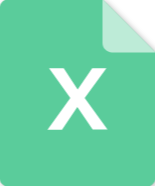 水准测量(复核)记录(输入数据自动算)讲解学习.xls
水准测量(复核)记录(输入数据自动算)讲解学习.xls
 实名认证
实名认证
 自信AI助手
自信AI助手


















 微信客服
微信客服 客服QQ
客服QQ 发送邮件
发送邮件 意见反馈
意见反馈







